作品简介:
下面给大家分享的是PS图层菜单里面的新建图层怎么用的方法,具体操作过程步骤如下:
下面给大家分享的是PS图层菜单里面的新建图层怎么用的方法,具体操作过程步骤如下:
1、打开PS软件,再打开照片素材。
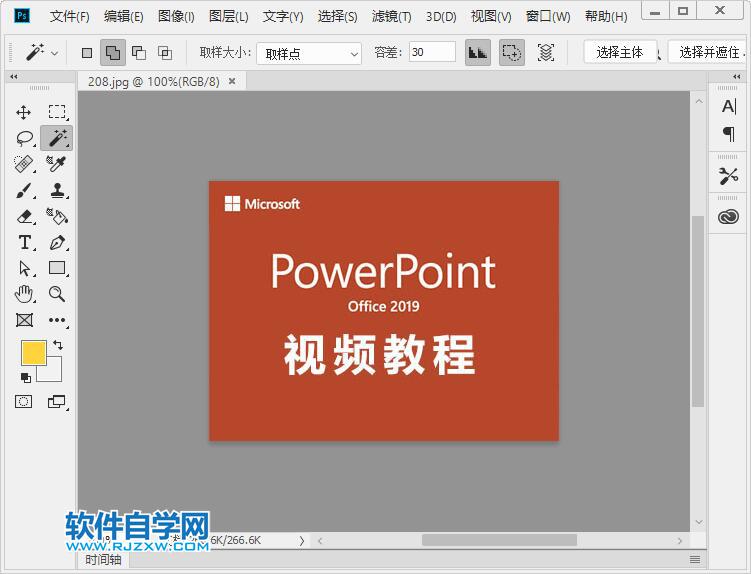
2、点击图层菜单,点击新建,点击图层。
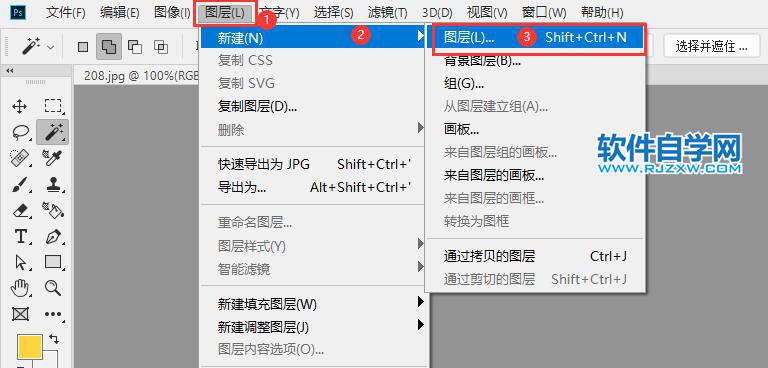
3、设置名称,点击确定。
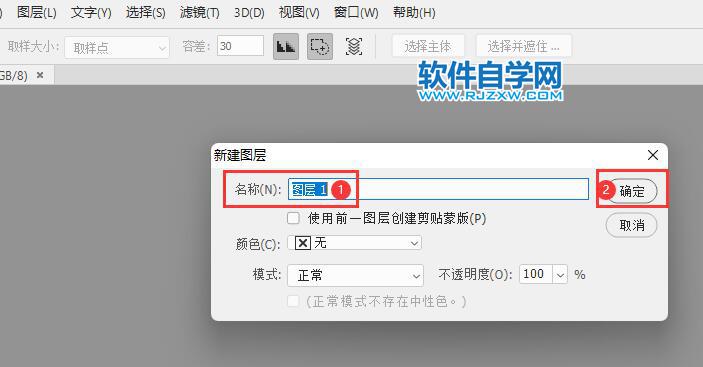
4、这样就新建了一个图层。
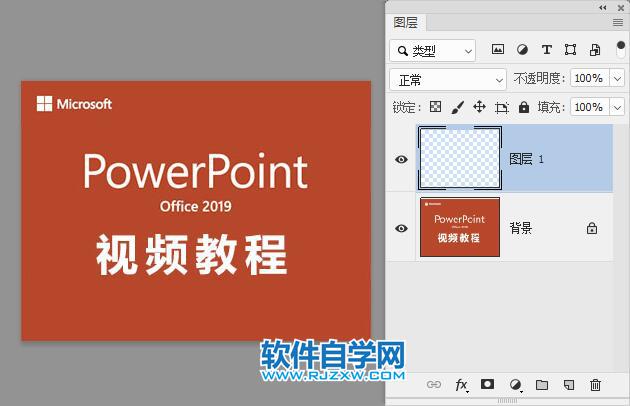
标签: PS




